プログラミングをしていますと、業務中に大量の文字テキストファイルを扱うことがあります。
変更箇所・修正部分が少ない場合は良いのですが、多い場合の修正作業は困難を極めます。
そんなときに正規表現置換を使用することにより作業をスムーズに進めることができおすすめです。
置換 正規表現とは?
置換 正規表現と言ってもピンと来ない方はこちらを御覧ください。
ご存知の方はスルーしちゃってください。
置換
まず置換(ちかん)からご紹介します。字のごとくですが、置き換える作業です。
例えば「かたたたき」という文字の「た」を「く」に置換して「かくくくき」といった感じです。
字のタイピングミスのコピペを大量に行った場合、一気に置換したほうが楽ですよね。
正規表現
次に、正規表現(せいきひょうげん)についてです。
文字列の集合を一つの文字列で表現する方法の一つです。
プログラミングでもよく使われていて、使いこなせたら文字列を操作する際に便利なツールです。
↓詳しくはWikipedeiaで御覧ください↓
正規表現で置換しよう
それでは本題に入ります。
まず、使用するツールはエディタなのですが、「全体置換が行えるもの」かつ「正規表現が使えるもの」の2点が必須になります。
「サクラエディタ」や「秀丸エディタ」「Notepad++」などが上記の条件に合致しています。
よく使用する正規表現
よく使用する正規表現をご紹介します
¥t タブ
タブを表現しています。
どういったときに使うかといいますと、ある要素だけを抜き出したいときに、¥tで置換してタブごとにしてエクセルに貼り付け、その要素の列だけコピーして切り取るといった感じにしています。
¥n 改行
改行を表現しています。
繰り返しが多く、改行して見やすくすることができます。
実際に置換してみよう
それでは実際に正規表現による置換を行ってみます。
今回は、「Notepad++」エディタで紹介します。
①置換する文字列をエディタに入力
「テストAAAテストBBBテストCCCテストDDD」とエディタに打ち込みました。
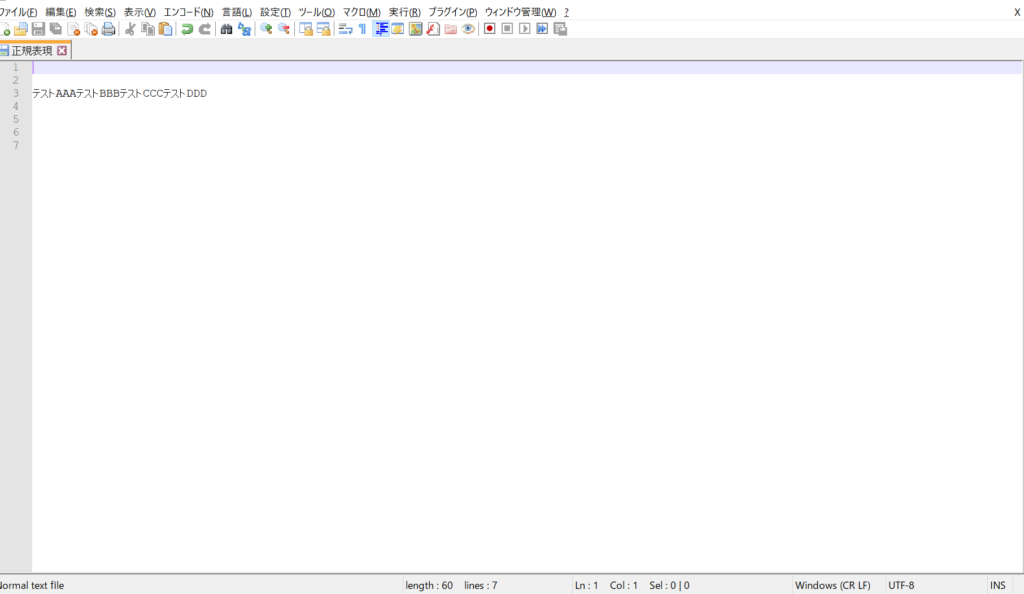
②メニューバー(orショートカット)から置換メニューを起動
メニューバーから「検索」→「置換」を選択します。
※「Ctrl」+「H」でもショートカットで起動します。
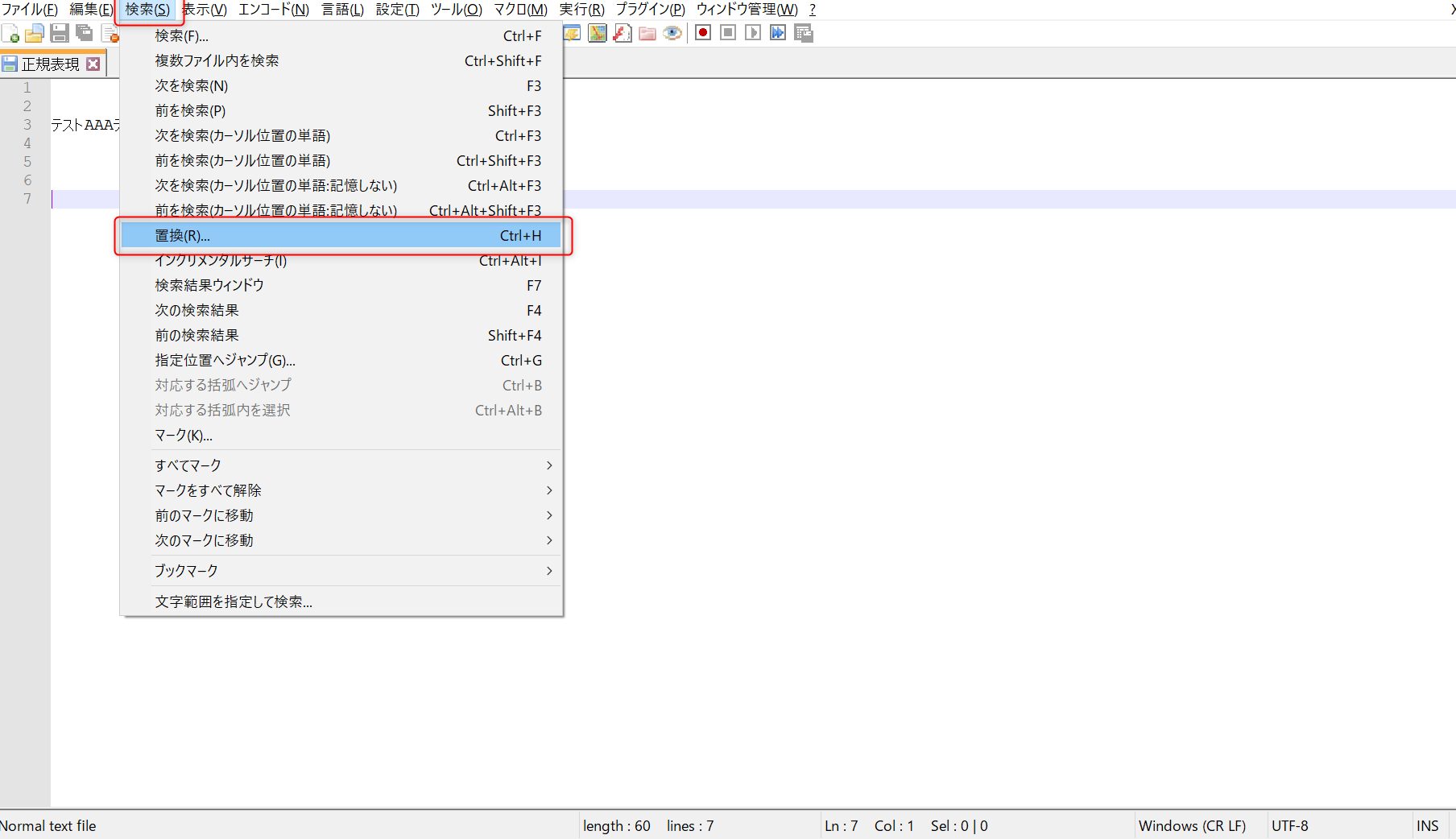
③置換するための操作
①「検索文字列」に置換するための対象の文字を入力します。
②「置換文字列」に置換後の文字を入力します。 (今回は改行の意味の「\n」を入力しています)
③「正規表現」チェックボックスにチェックを入れる
④「すべて置換」ボタンをクリックします。
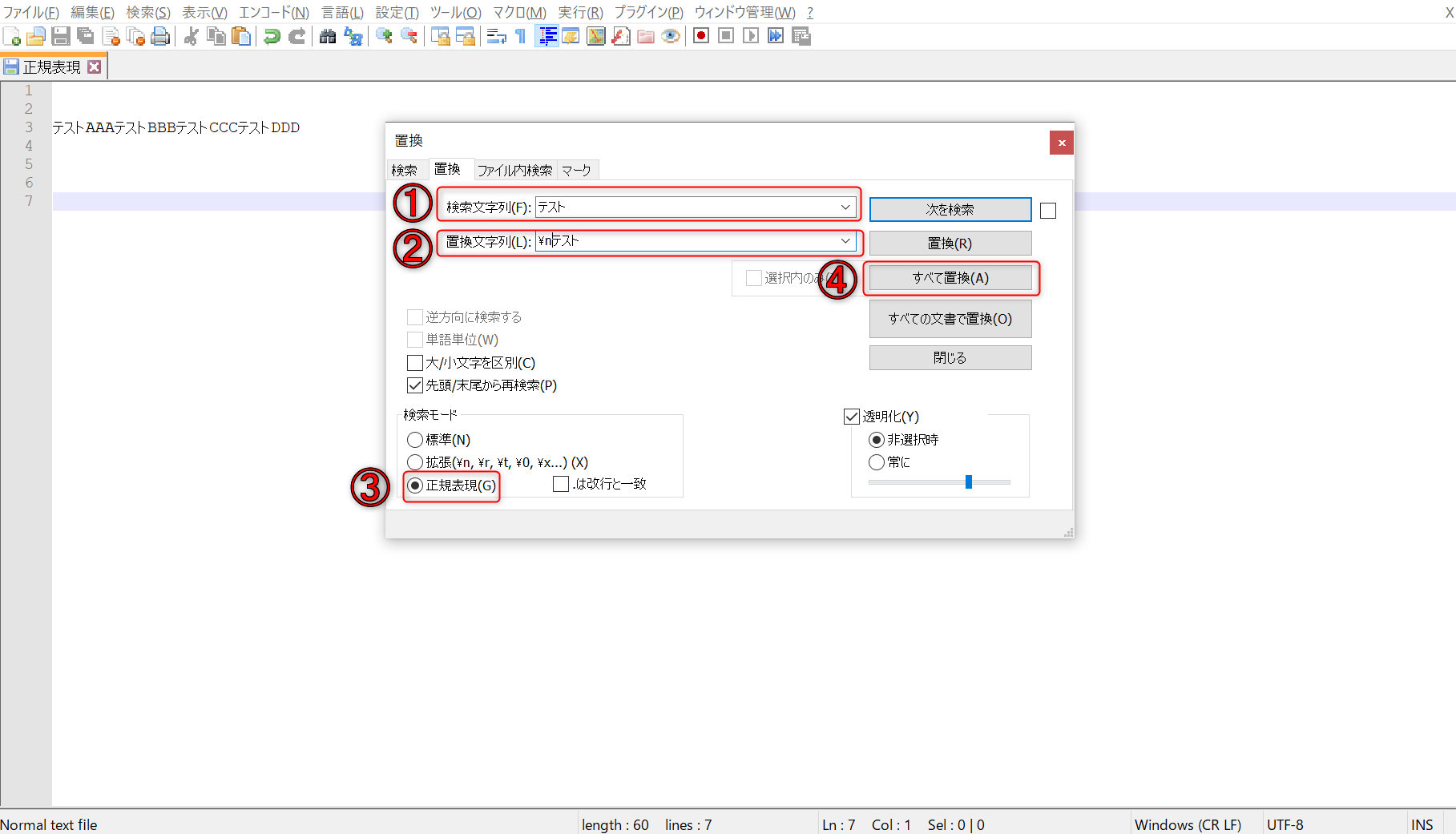
④置換完了
改行で置換されて、テキストが見やすくなりました。
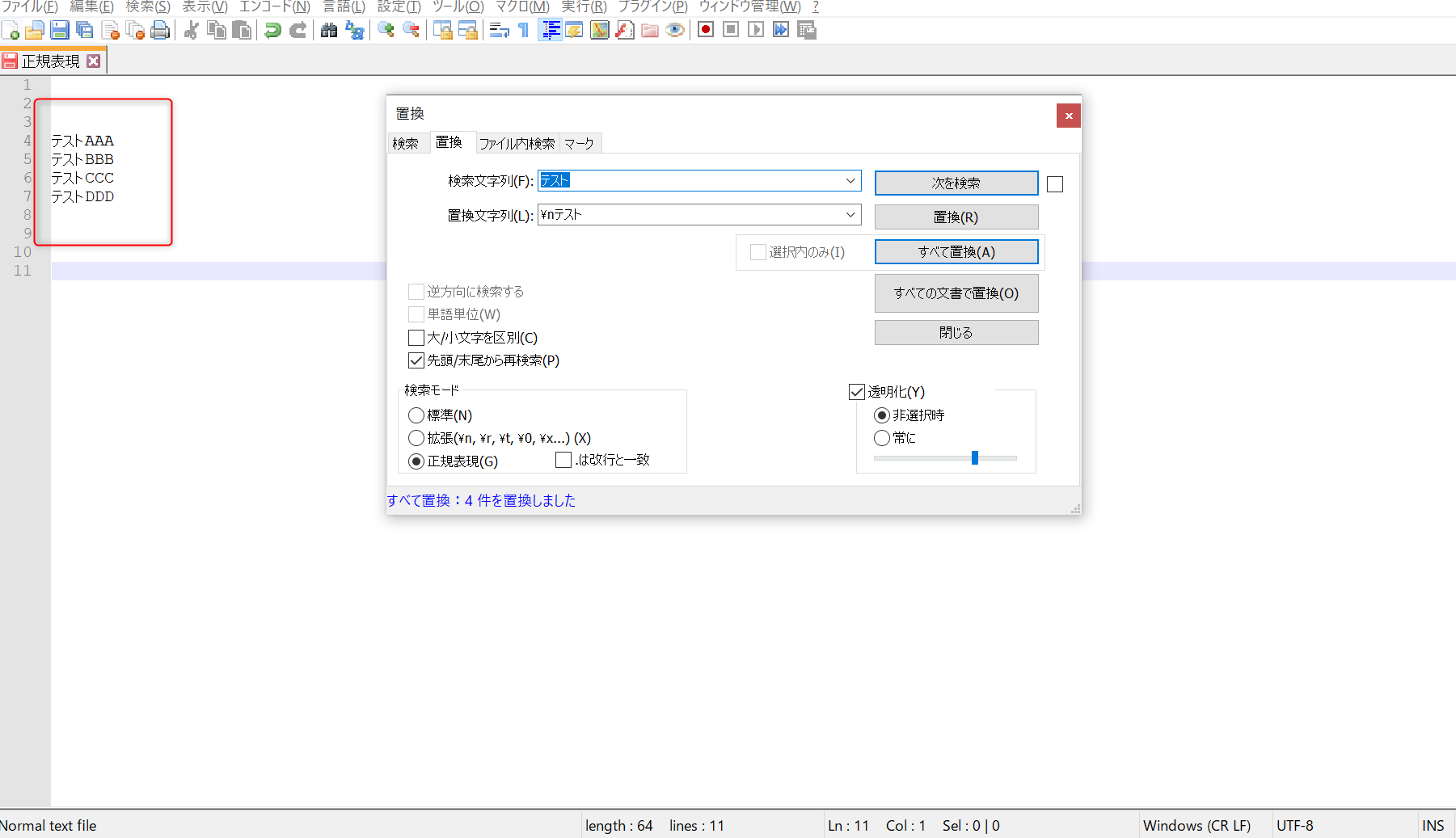
正規表現で置換しづらい場合
「"]」ごとに改行を加えたいですが、]が正規表現に引っかかて置換できない場合があります。
そんなときは
「"]」→「"]TTT」などにひとまず全体を置換して、「TTT」を「¥n」に一括置換すれば改行できます。
まとめ
いかがでしたでしょうか?
正規表現や置換を使いこなせば、どんなに長くて見づらいテキストでも整形して見やすくすることができます。
ぜひ活用して作業効率化を進めていただければと思います!



